Výber správnych obrázkov je rozhodujúci krok v pracovnom procese fotografov. Aby si mohol efektívne pracovať v Lightroom, je dôležité poznať vhodnú metódu na výber obrázkov. V tomto tutoriále sa naučíš, ako rýchlo a cielene označovať obrázky, aby následná úprava prebiehala hladko.
Najdôležitejšie poznatky
- Využi funkciu "automatické prechádzanie", aby si efektívne prechádzal cez svoje obrázky.
- Použi klávesové skratky na výber alebo odmietnutie obrázkov.
- Urob si priestor, aby si mohol lepšie posúdiť obrázky.
Postup krok za krokom
Krok 1: Otvor knižnicu
Spusti Lightroom a prejdite do modulu „Knižnica“. Tu môžeš prechádzať svoje obrázky a začať výber. Uisti sa, že všetky tvoje fotografie sú viditeľné a usporiadané podľa tvojich želaní.
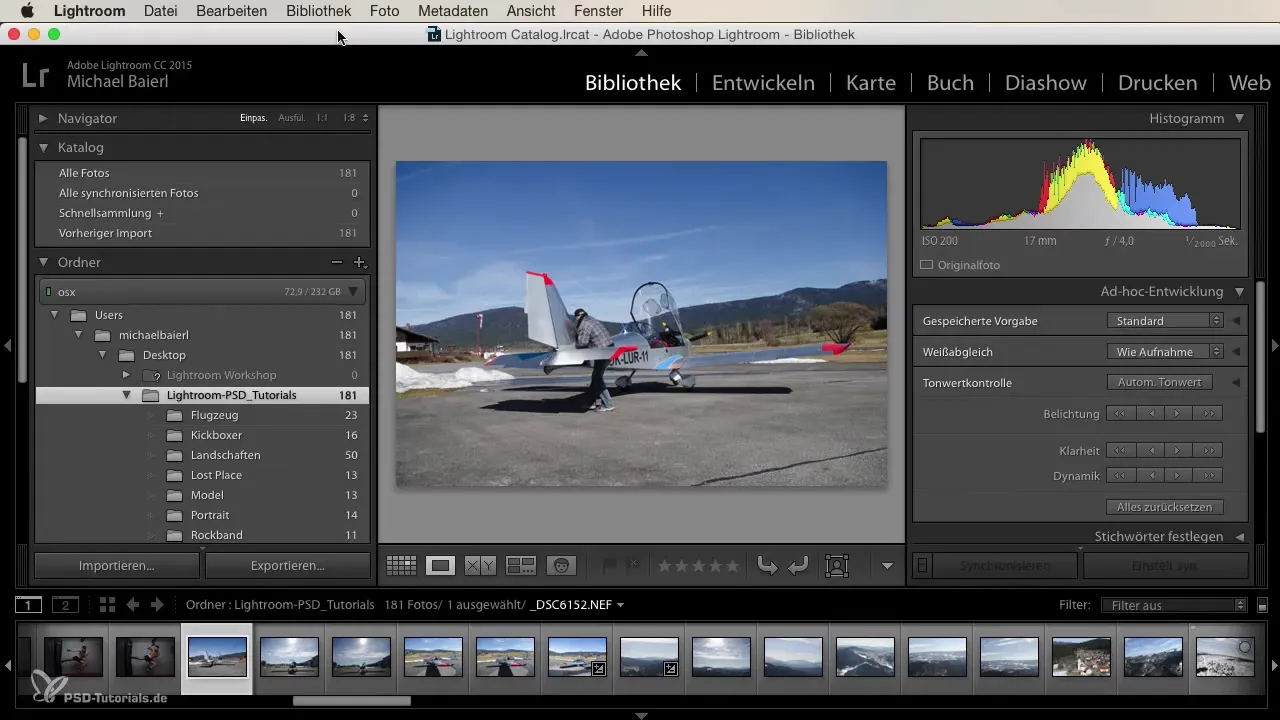
Krok 2: Aktivuj automatické prechádzanie
Aktivuj funkciu „automatické prechádzanie“, ktorá sa nachádza pod položkou „Foto“. Týmto sa po každom označení obrázku automaticky prejde na ďalší obrázok. Táto funkcia ti ušetrí veľa času, pretože nemusíš manuálne prechádzať obrázkami.

Krok 3: Vytvor si priestor na posúdenie
Aby si mohol obrázky lepšie posúdiť, vytvor si trochu miesta. Zvýš náhľad obrázku, ktorý chceš posúdiť, aby si lepšie videl detaily. To ti pomôže robiť fundovanejšie rozhodnutia.
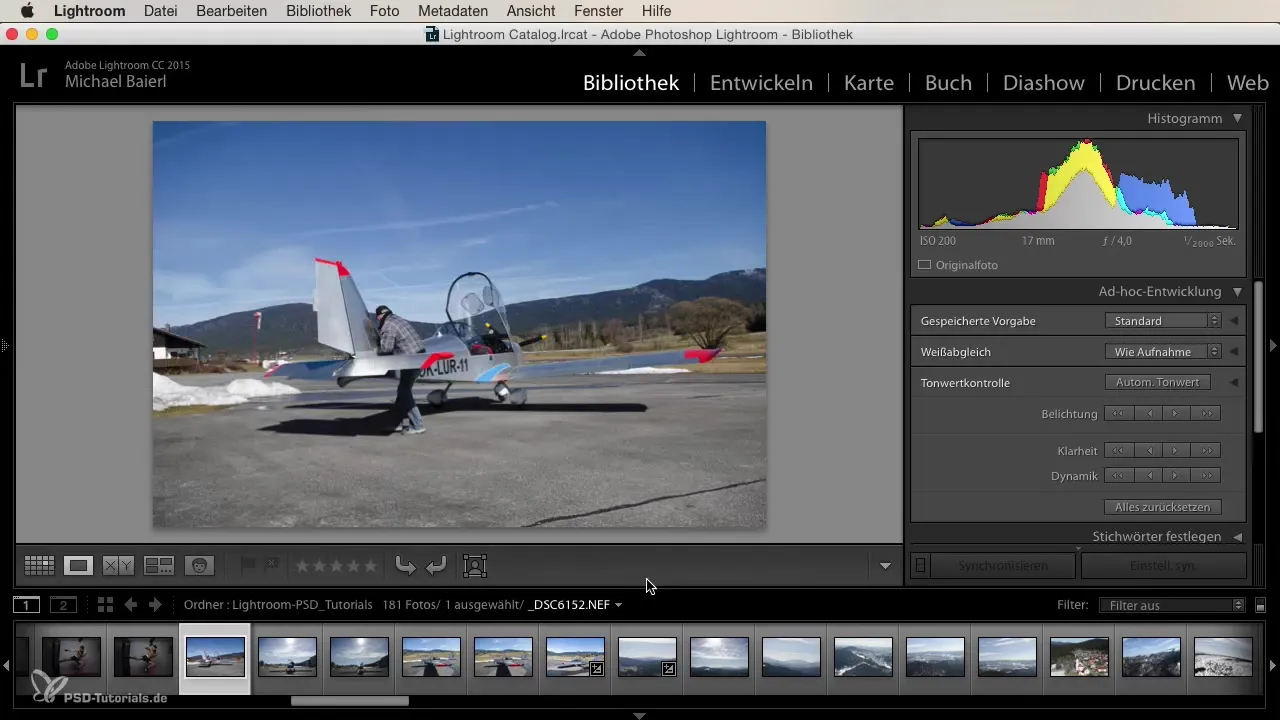
Krok 4: Vyber a odmietni obrázky
Použi klávesové skratky na rýchlejší výber obrázkov: Stlač klávesu „P“, aby si obrázok vybral, a klávesu „X“, aby si obrázok odmietol. Týmto spôsobom môžeš rýchlo prejsť svojimi obrázkami a príslušne ich označovať.
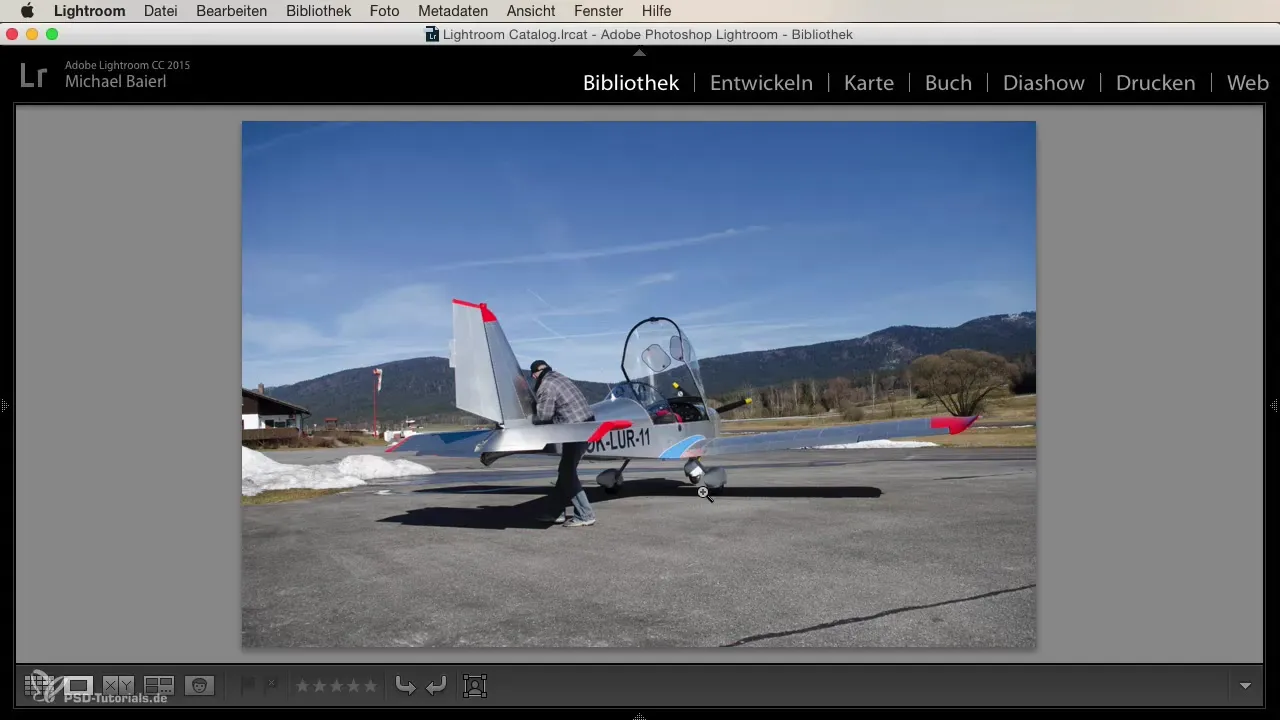
Krok 5: Prechádzaj cez obrázky
Teraz môžeš začať prechádzať svoje obrázky. Označ tie, ktoré sa ti páčia, stlačením „P“ alebo ich odmietni stlačením „X“. Lightroom sa automaticky prejde na ďalší obrázok, hneď ako urobíš výber.
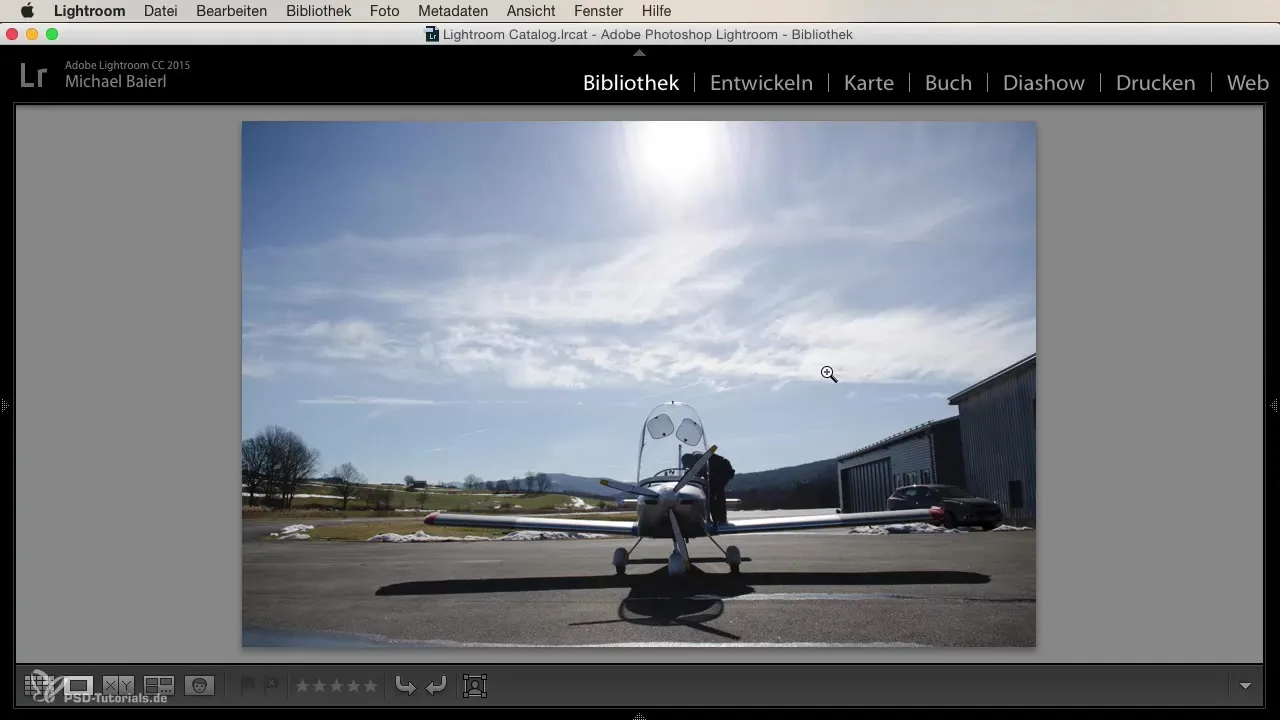
Krok 6: Dokonči výber obrázkov
Ako si prešiel všetky obrázky, mal by si mať jasne vybranú kolekciu. Obrázky, ktoré si vybral, sú teraz pripravené na úpravu v vývojovom module. Urob si posledný pohľad na svoj výber, aby si sa uistil, že sú vhodné na úpravy.
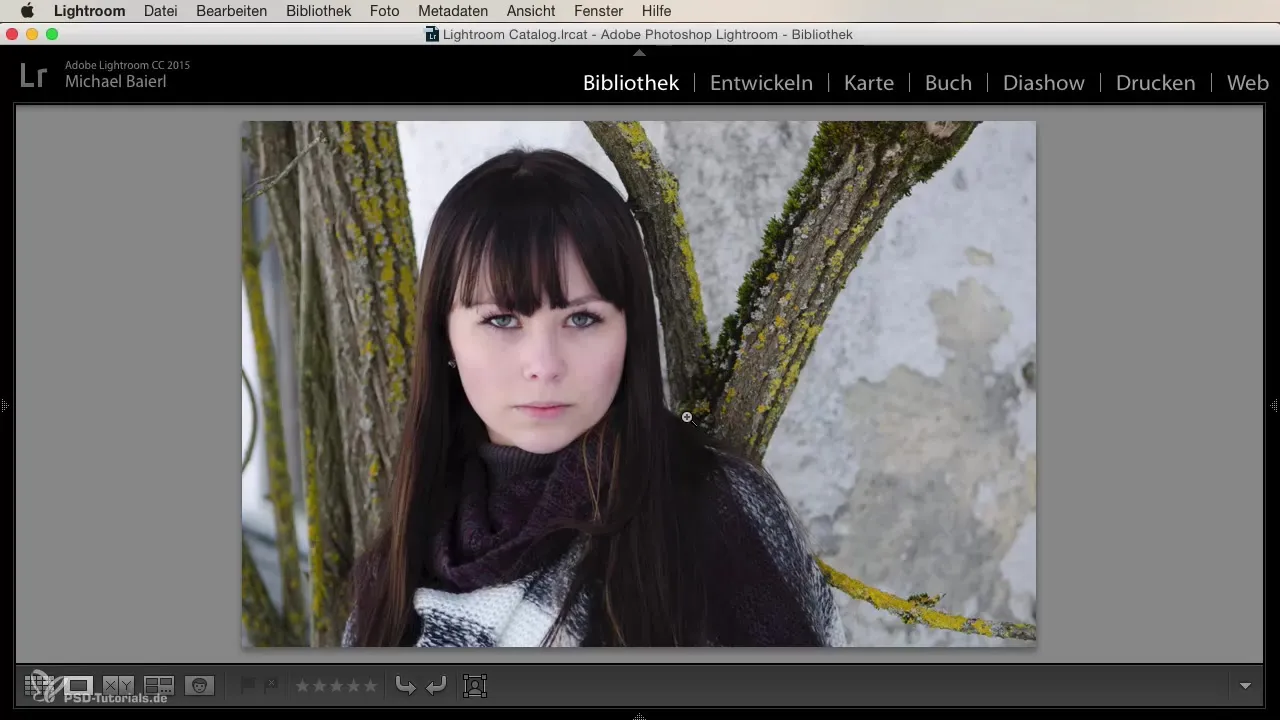
Zhrnutie
Výber obrázkov v Lightroom ti ide ľahko, ak použiješ správnu techniku. S funkciou „automatické prechádzanie“ a obratným použitím klávesových skratiek môžeš urýchliť svoj výber a sústrediť sa na úpravy najlepších fotografií.
Často kladené otázky
Kako aktivujem automatické prechádzanie v Lightroom?Prejdi do modulu „Knižnica“ na „Foto“ a aktivuj možnosť „automatické prechádzanie“.
Čo mám robiť, ak chcem obrázok odmietnuť?Stlač klávesu „X“, aby si obrázok odmietol a automaticky prešiel na ďalší obrázok.
Ako môžem lepšie posúdiť svoje obrázky?Zväčši náhľad obrázku, aby si lepšie videl detaily.
Kako môžem rýchlo prechádzať cez svoje obrázky?Použi klávesy „P“ na výber a „X“ na odmietnutie, aby si efektívne prechádzal cez svoje obrázky.
Čo sa stane s obrázkami, ktoré som odmietol?Odmietnuté obrázky sa nebudú ďalej spracovávať a môžu byť neskôr odstránené z katalógu.


